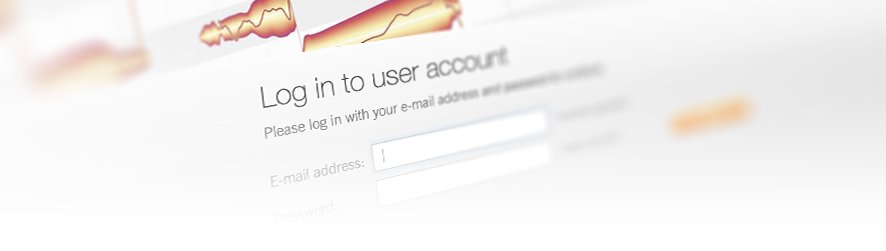
インストールとアクティベーション
このツアーでは、Melodyneのインストールとアクティベーションに必要な情報について説明します。まず、基本的な手順と重要な用語を説明し、さらにオプションや詳細について説明します。別のツアー「アップデートとアップグレード」では、アップデートとアップグレードの仕組みと、それらを検討する際の注意点について説明します。
手順と用語
シリアルナンバーとMelodyneライセンス:シリアルナンバーはMelodyneライセンスに対応する文字列です。弊社ウェブショップでご購入いただいた場合はサイトから、販売店でご購入いただいた場合は販売店からそれぞれシリアルナンバーが提供されます。Melodyne essentialをバンドルの一部として入手した場合、バンドル提供者によりシリアルナンバーも提供されます。
登録とユーザーアカウント:ユーザーアカウントは、Melodyneライセンスの初回登録時に作成されます。必要なのはシリアルナンバーの入力だけです。弊社ウェブショップでご購入いただいた場合、手順中に入力は完了します。その後、ユーザーアカウントからMelodyneライセンスを登録できます。ユーザーアカウントでは、Melodyneライセンスの管理、ニュースレターオプションの選択、インストーラーのダウンロードが行えます。
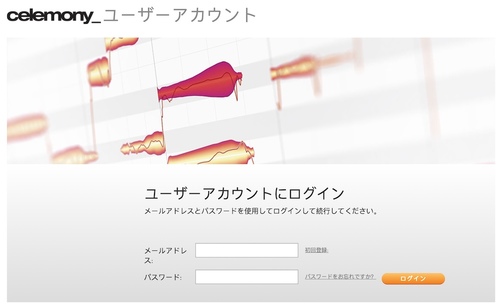
インストーラー:ユーザーアカウントからインストーラー(macOS用またはWindows用)をダウンロードすると、スタンドアロンのMelodyneおよび各種プラグインの最新バージョンがインストールされます。
アクティベーション:特定のコンピューターでMelodyneを実行するには、まずそのコンピューターをMelodyne用にアクティベートする必要があります。この過程で、Melodyneがライセンスデータの有効性を弊社サーバーに確認するのにインターネット接続が必要となります。プログラムの初回起動時にMelodyneをアクティベートするようメッセージが表示されますが、数回のクリックで完了します。この処理にはシリアルナンバーが必要となります。注:アクティベーション解除手順(下記参照)とは異なり、アクティベーションはユーザーアカウントからではなく、コンピューター本体からのみ可能です。
ライセンス、アクティベーション数、ワークステーション数:標準のMelodyneライセンスでは、一度に_1台_のワークステーションでのみMelodyneを使用できます。ただし、このライセンスでは2回のアクティベーションが可能です。2回目のアクティベーションは緊急用で、本番中にメインのコンピューターが故障した場合などに迅速かつ簡単に代わりのコンピューターをアクティベートできます。
2台以上のワークステーションで同時にMelodyneを使用したい場合、アクティベーションを追加購入して標準ライセンスをチームライセンスに変更することが可能です。有償のチームライセンスのアップデートまたはアップグレードを行った場合、1台のワークステーションのアップデートまたはアップグレードと同じ価格で4台までのワークステーションが含まれます。5台以上のワークステーションの場合、特別購入割引やアップデート/アップグレード条件が適用されます。このオプションについて詳しくは、弊社ウェブショップ
インストールされるファイルの種類と場所
ユーザーアカウントからダウンロードしたインストーラーを使用すると、スタンドアロンのMelodyneおよび各種プラグインの最新バージョンがインストールされます。この過程で、以下のファイルが以下の場所に置かれます。
Windows 10
VST 3: C:\Program Files\Common Files\VST3\Celemony\Melodyne.vst3
AAX: C:\Program Files\Common Files\Avid\Audio\Plug-ins\Melodyne.aaxplugin
Melodyneスタンドアロン: C:\Program Files\Celemony\Melodyne 5\Melodyne.exe
Windowsユーザーのための注意事項:オーディオ処理のため、Melodyneはハードディスクに一時ファイルを保存し、読み取る必要があります。そのためには以下のディレクトリが必要です。C:\Users\*\Documents\Celemony\Separationsこのディレクトリからデータが読み込まれるたびにWindows Defender(ウイルス保護)が起動する(Melodyneの動作が極端に遅くなります)のを防ぐため、Melodyneインストール時にこのフォルダにMicrosoft Defenderアンチウイルススキャンから除外するよう定義されます。
macOS 10.12(およびそれ以降)
VST 3: Macintosh HD/ライブラリ/Audio/Plug-Ins/VST3/Melodyne.vst3
AAX: Macintosh HD/ライブラリ/Application Support/Avid/Audio/Plug-Ins/Melodyne.aaxplugin
AU: Macintosh HD/ライブラリ/Audio/Plug-Ins/Components/Melodyne.component
Melodyneスタンドアロン: Macintosh HD/アプリケーション/Melodyne 5/Melodyne.app
お客様のユーザーアカウント
ユーザーアカウントへは、弊社ウェブサイトのメニュー(リンク: www.celemony.com/login
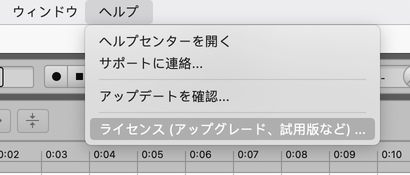
ユーザーアカウントには、Melodyneの最新インストーラーやニュースレター設定に加え、ライセンスを管理するためのさまざまなオプションが用意されています。たとえば、コンピューターのアクティベーションを無効にしたり、アクティベーションをiLokに転送したりできます(Melodyne essentialの場合または上述の緊急アクティベーションの場合を除く)。
ライセンスオプション:アクティベーション解除
Melodyneを実行するためにアクティベートされたコンピューターはすべてアクティベーションの解除が可能です。アクティベーションはユーザーアカウントに戻され、別のコンピューターに移譲できます。
つまり、ユーザーアカウントにアクティベーションが残っておらず、新しいコンピューターでMelodyneを使用したい場合、有効な別のコンピューターのアクティベーションを解除することで、新しいコンピューター用のアクティベーションを確保できます。こうしてコンピューターを何度でも交換できます。唯一の制限はコンピューター台数です。かなりの台数のコンピューター間でひんぱんにアクティベーションを切り替えたい場合、iLok USBコピープロテクションドングルを使用するとよいでしょう(次項参照)。
コンピューターのアクティベーションを解除するには:弊社ウェブサイト経由、またはMelodyneの[ヘルプ]メニューから[ライセンス]を選択してユーザーアカウントにログインします。ウェブサイト経由でログインした場合、[ライセンスオプション]ボタンをクリックしてアクティベーション解除オプションのあるページに移動します。Melodyneの[ヘルプ]メニューで[ライセンス]を選択した場合、このページが直接表示されます。
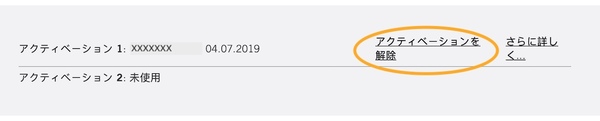
ヒント:コンピューターのアクティベーションは、任意の別のコンピューター経由で解除できます(ただしユーザーアカウントへのログイン要)。このことを知っておくと、コンピューターの紛失、盗難、故障の際にMelodyneアクティベーションを戻すことができます。一方、コンピューターの_アクティベーション_はそのコンピューターからしか実行できず、ユーザーアカウントからは実行できません。
アップデートを確認する
Melodyneを起動すると、より新しいバージョンがダウンロード可能でないかどうかが自動で確認されます。新しいバージョンが利用可能な場合、その詳細を示すページがブラウザーに表示され、そこから新しいバージョンをダウンロードできます。

Melodyneの[環境設定]ダイアログの[アップデートを確認]ページを開くと、プログラム起動時のMelodyneによるアップデート自動確認ではなく、手動での確認を選択できます([今すぐアップデート]ボタンをクリック)。重要なアップデートを見落とさないよう、デフォルト設定([自動])のままにしておくことをおすすめします。